- Login your Google account on Gmail website.
- In the top right, click Settings.
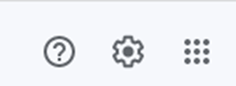
3. Click on See all settings.
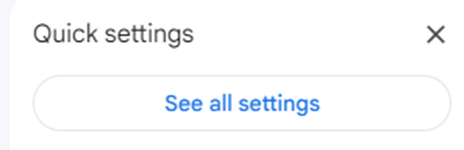
4. Click the Forwarding and POP/IMAP tab.

5. Click Add a forwarding address.

6. Enter the email address you want to forward messages to, and click Next
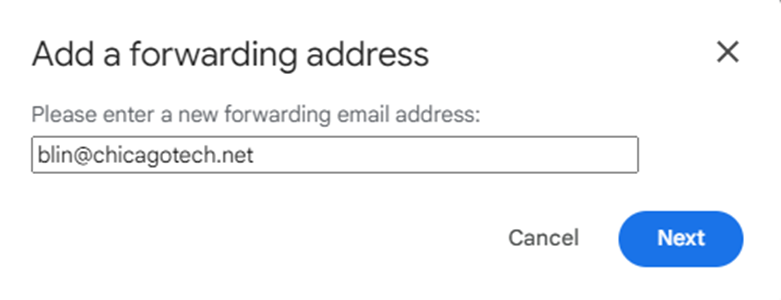
7. Click on Proceed
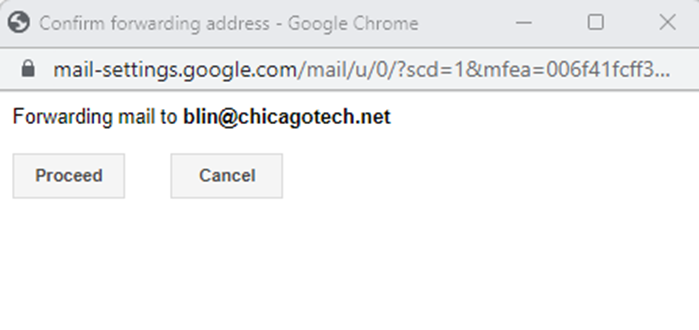
8. Click on OK to confirm.
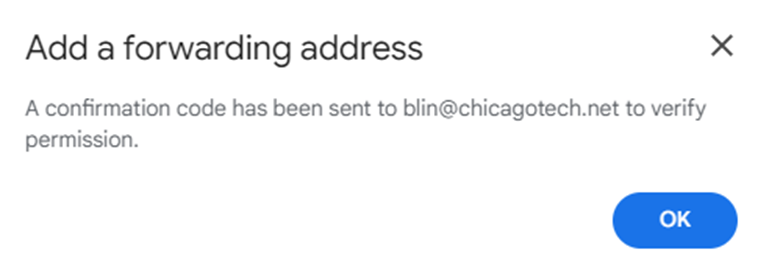
9. The forwarding email address shows and you have option to verify it.

Note: to remove the forwarding email address, click on Remove address.